La visualización de datos transforma información compleja en ideas claras y accionables. Los gráficos de barras de Seaborn destacan en la presentación de datos categóricos a través de gráficos estadísticos elegantes. La biblioteca combina la flexibilidad de Matplotlib con el poder de pandas, lo que la hace ideal tanto para análisis rápidos como para visualizaciones listas para publicación.
Los gráficos de barras de Seaborn ofrecen características esenciales para el análisis de datos, desde comparaciones básicas hasta representaciones estadísticas avanzadas. Manejan tareas comunes como comparar métricas de ventas entre regiones, analizar respuestas de encuestas y visualizar resultados de experimentos.
La sintaxis intuitiva de la biblioteca y sus funciones estadísticas integradas la hacen valiosa tanto para principiantes como para profesionales experimentados en datos.
En este artículo, veremos los conceptos básicos de los gráficos de barras de Seaborn, cómo crear gráficos básicos con ejemplos de código, mejorar gráficos a través de la personalización, implementar características avanzadas y explorar aplicaciones prácticas.
Para aprender más sobre visualización de datos con Seaborn, consulta nuestro Introducción a la Visualización de Datos con Seaborn curso.
Conceptos Básicos de Barplots en Seaborn
Antes de profundizar en los barplots, veamos algunos fundamentos de Seaborn, sus ventajas para los gráficos de barras y cómo configurar el entorno de programación.
¿Qué es Seaborn?
Seaborn es una biblioteca de visualización de datos estadísticos en Python que se basa en Matplotlib. Se especializa en crear gráficos estadísticos informativos y atractivos con un código mínimo. La biblioteca se integra estrechamente con los DataFrames de pandas, lo que la hace particularmente efectiva para flujos de trabajo de análisis de datos.
Proporciona una interfaz de alto nivel para dibujar gráficos atractivos mientras maneja muchos detalles de estilo automáticamente.
La biblioteca sobresale en tres aspectos clave:
- Se integra a la perfección con los DataFrames de pandas, lo que facilita la manipulación de datos.
- Viene con funciones estadísticas integradas, eliminando la necesidad de cálculos separados
- Aplica temas y paletas de colores de aspecto profesional por defecto
Por ejemplo, mientras que Matplotlib requiere múltiples líneas de código para crear una visualización estadística básica, Seaborn puede lograr la misma tarea con una sola llamada de función.
Específicamente para gráficos de barras, Seaborn añade características poderosas como el cálculo automático de la media, intervalos de confianza y manejo avanzado de variables categóricas, capacidades que requerirían un código adicional significativo en Matplotlib puro.
¿Por qué usar gráficos de barras?
Los gráficos de barras presentan datos categóricos a través de barras verticales u horizontales, donde la longitud representa un valor numérico. Esto los hace ideales para comparar valores entre diferentes grupos o categorías. En el análisis de datos, los gráficos de barras ayudan a visualizar resultados de encuestas, cuotas de mercado, métricas de rendimiento y distribuciones de ventas.
Las principales ventajas incluyen:
- Comparación clara de cantidades entre categorías
- Funciones estadísticas integradas (media, mediana, intervalos de confianza)
- Representación efectiva de datos agrupados
- Elementos visuales simples pero informativos
- Opciones de personalización fáciles para presentaciones profesionales
Configuración rápida
Para comenzar a crear gráficos de barras con Seaborn, necesitaremos configurar nuestro entorno de Python. Aquí se explica cómo empezar:
Primero, instalemos los paquetes requeridos como se muestra a continuación:
pip install seaborn pandas numpy
Ahora tenemos todas nuestras herramientas de visualización listas para usar. Importemos las bibliotecas que necesitaremos, como se muestra a continuación:
# Para crear visualizaciones estadísticas import seaborn as sns # Para manipulación y análisis de datos import pandas as pd # Para operaciones numéricas import numpy as np
Poderemos hacer que nuestros gráficos se vean mejor con algunas configuraciones de estilo, de la siguiente manera:
# Estilo blanco limpio sns.set_style("white")
El estilo white elimina las líneas de cuadrícula y hará que los gráficos se vean bien en la mayoría de las pantallas. En las siguientes secciones, veremos cómo crear gráficos de barras y mejorarlos.
Creando gráficos de barras básicos en Seaborn
Un diagrama de barras es perfecto para visualizar relaciones entre variables categóricas y numéricas. Muestra estimaciones puntuales (como la media o la mediana) y la incertidumbre alrededor de esas estimaciones a través de barras de error. Echemos un vistazo a la sintaxis básica de seaborn barplot.
Sintaxis y parámetros
La sns.barplot() función en Seaborn proporciona una manera sencilla de crear diagramas de barras estadísticos. La estructura básica de la .barplot() función es la siguiente:
sns.barplot( data=None, # Your DataFrame x=None, # Category variable y=None, # Numeric variable estimator='mean', # Statistical function to estimate errorbar=('ci', 95), # Error bars type and level orient=None # "v" for vertical, "h" for horizontal )
Estos parámetros nos dan control sobre qué datos mostramos y cómo los mostramos. El parámetro data toma tu DataFrame, mientras que x y y especifican qué columnas usar para las categorías y los valores. El estimator te permite elegir qué función estadística aplicar (media por defecto), y errorbar controla cómo se muestra la incertidumbre. También puedes alternar entre orientaciones verticales y horizontales usando el parámetro orient.
Ahora, echemos un vistazo a cómo crear gráficos de barras efectivos utilizando el conjunto de datos integrado de tips de Seaborn, que contiene información sobre las cuentas de restaurantes y las propinas.
Ejemplo: Visualizando un conjunto de datos simple
Analizaremos el comportamiento de las propinas a lo largo de los diferentes días de la semana utilizando el conjunto de datos de tips. Este conjunto de datos contiene información sobre las cuentas de restaurantes, incluyendo el día de la semana, el monto total de la cuenta, el monto de la propina y otras variables.
# Importar bibliotecas necesarias y cargar el conjunto de datos import seaborn as sns tips = sns.load_dataset("tips") # Crear un gráfico de barras básico que muestre las propinas promedio por día sns.barplot(data=tips, x="day", y="tip")
Salida:
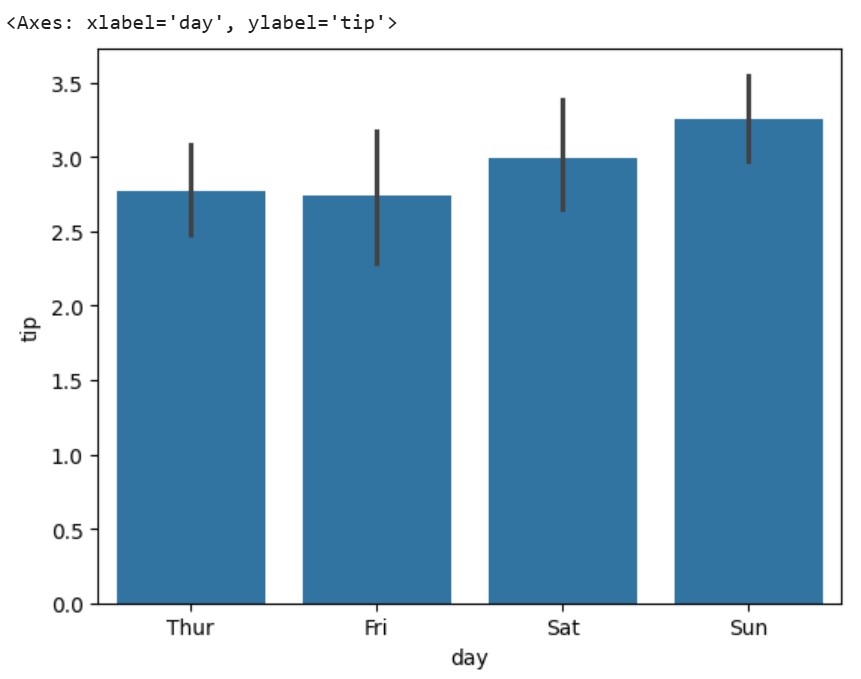
Nuestro código creó la visualización anterior donde cada barra representa el monto promedio de propina para un día diferente de la semana. La altura de cada barra muestra el valor medio de la propina, mientras que las líneas negras (barras de error) indican el intervalo de confianza del 95%, lo que nos brinda información tanto sobre el monto típico de la propina como sobre cuánto varía.
También podemos examinar los patrones de propinas a diferentes horas de las comidas:
# Crear un gráfico de barras que muestre las propinas promedio por hora del día sns.barplot(data=tips, x="time", y="tip")
Salida:

Este gráfico revela la diferencia en el comportamiento de las propinas entre el servicio de almuerzo y cena. La altura de cada barra representa la cantidad promedio de propina para ese momento del día, con barras de error que muestran la variabilidad en el comportamiento de las propinas. Este tipo de visualización facilita la identificación de patrones y la comparación de grupos de un vistazo.
Estos gráficos de barras básicos proporcionan una base para visualizaciones más complejas. En la siguiente sección, veremos cómo mejorar estos gráficos con colores, agrupaciones y otras personalizaciones para crear visualizaciones más informativas y visualmente atractivas.
Mejorando gráficos de barras con personalizaciones
Agregar mejoras visuales a nuestros gráficos de barras puede ayudar a que nuestros datos sean más atractivos y fáciles de entender. Veamos las diferentes formas de personalizar gráficos de barras utilizando el conjunto de datos de propinas.
Agregando colores a los gráficos de barras
Seaborn ofrece varias formas de agregar color a tus gráficos de barras, haciéndolos más atractivos visualmente e informativos. Podemos usar un solo color para todas las barras o crear grupos codificados por color,
el parámetro color establece un solo color para todas las barras, mientras que el palette te permite especificar un esquema de color cuando tus datos tienen múltiples grupos. Seaborn viene con muchas paletas de colores integradas que funcionan bien para diferentes tipos de datos.
Podemos crear un gráfico de barras simple con un solo color utilizando el parámetro color como se muestra a continuación:
# Carga el conjunto de datos tips si no lo has hecho ya import seaborn as sns tips = sns.load_dataset("tips") # Gráfico de barras de un solo color sns.barplot(data=tips, x="day", y="tip", color="skyblue")
Salida:
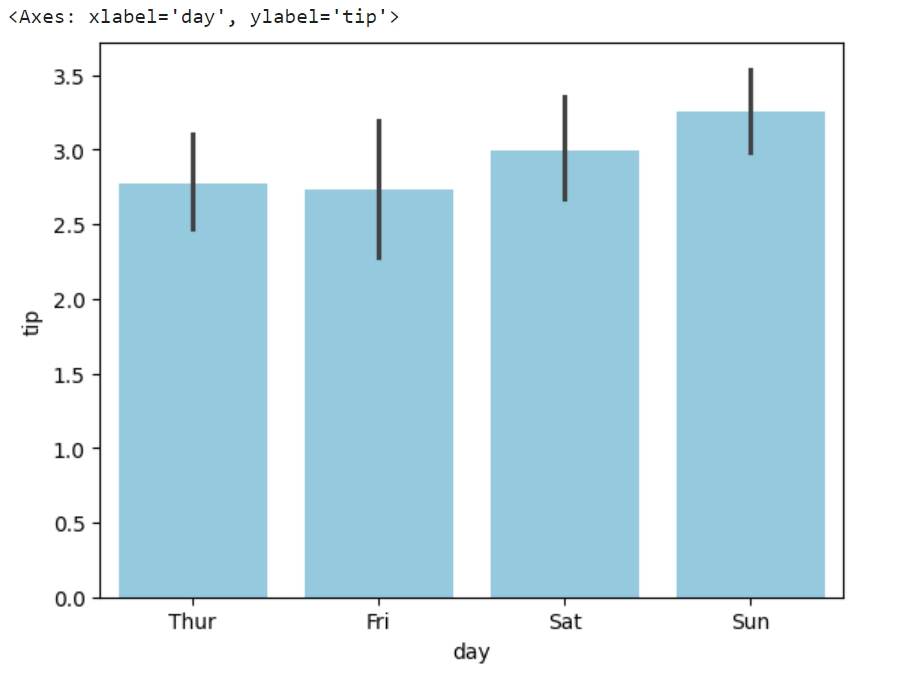
Podemos crear un gráfico de barras con múltiples colores utilizando el parámetro palette como se muestra a continuación:
# Carga el conjunto de datos tips si no lo has hecho ya import seaborn as sns tips = sns.load_dataset("tips") # Usando una paleta de colores diferente sns.barplot(data=tips, x="day", y="tip", palette="Set2")
Salida:
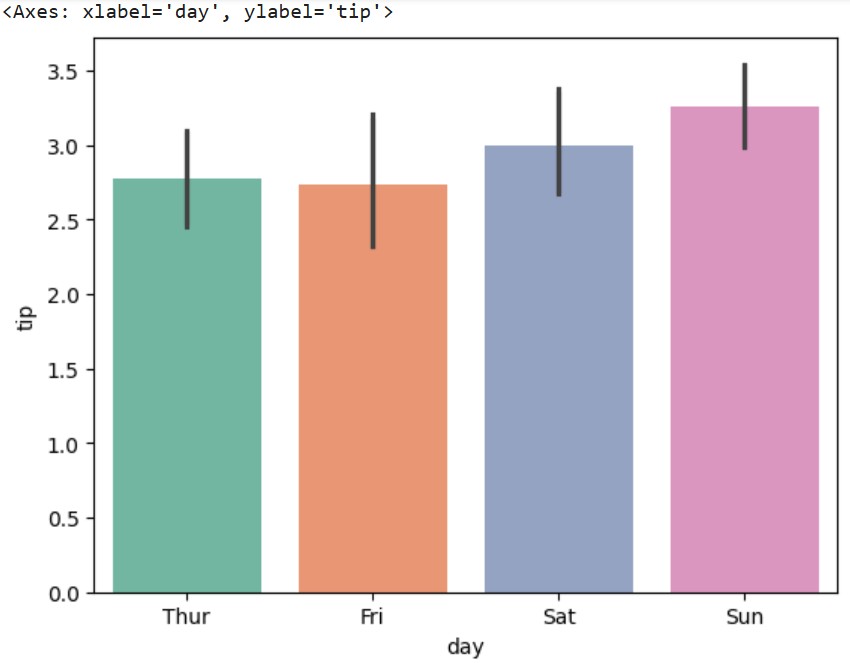
Gráfico de barras de Seaborn con múltiples columnas
Una de las características más poderosas de los gráficos de barras de Seaborn es la capacidad de mostrar relaciones entre múltiples variables utilizando el parámetro hue . Esto crea barras agrupadas que facilitan las comparaciones.
Comparamos las propinas a lo largo de ambos días y horarios de comida utilizando el parámetro hue como se muestra a continuación:
# Carga el conjunto de datos de propinas si aún no lo has hecho import seaborn as sns tips = sns.load_dataset("tips") # Crea un gráfico de barras agrupadas mostrando las propinas por día y hora sns.barplot( data=tips, x="day", y="tip", hue="time" )
Salida:
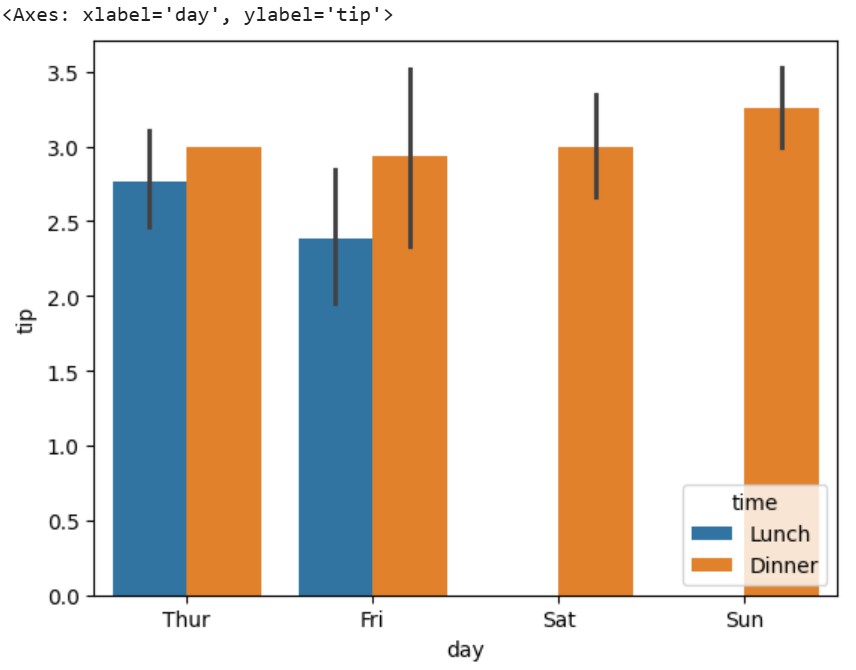
El gráfico anterior muestra dos barras: una para el almuerzo y otra para la cena. Esta agrupación nos ayuda a ver no solo cómo varían las propinas por día, sino también cómo difieren entre los horarios de comida.
Creando un gráfico de barras apiladas con seaborn
Los gráficos de barras apiladas son excelentes para mostrar la composición de diferentes categorías. Aunque Seaborn no tiene una función directa para gráficos de barras apiladas, podemos combinarlo con matplotlib para crear visualizaciones apiladas efectivas.
Este enfoque aprovecha la funcionalidad estadística de Seaborn mientras utiliza las capacidades de apilamiento de matplotlib. Como ejemplo, en el conjunto de datos de propinas, veamos cómo se distribuyen las propinas entre fumadores y no fumadores a lo largo de diferentes días.
Comencemos importando las bibliotecas necesarias para nuestra visualización:
# Importar bibliotecas requeridas import seaborn as sns import matplotlib.pyplot as plt import numpy as np
Ahora cargaremos nuestro conjunto de datos que contiene información sobre las propinas del restaurante:
# Cargar el conjunto de datos de propinas tips = sns.load_dataset("tips")
Crearemos una figura con dimensiones apropiadas para nuestra visualización:
# Crear figura y eje plt.figure(figsize=(10, 4))
A continuación, calcularemos las propinas promedio para fumadores y no fumadores a lo largo de diferentes días:
# Calcular valores para apilar # Filtrar fumadores, agrupar por día y obtener propinas promedio smoker_means = tips[tips['smoker']=='Yes'].groupby('day')['tip'].mean() # Filtrar no fumadores, agrupar por día y obtener propinas promedio non_smoker_means = tips[tips['smoker']=='No'].groupby('day')['tip'].mean()
A continuación, configuraremos los parámetros básicos para nuestras barras apiladas como se muestra a continuación:
# Graficar las barras apiladas usando matplotlib days = smoker_means.index width = 0.8
Ahora, crearemos la capa inferior de nuestras barras apiladas para no fumadores:
# Crear barras inferiores (no fumadores) plt.bar(days, non_smoker_means, width, label='Non-smoker', color=sns.color_palette()[0])
Agregaremos la capa superior para las propinas de los fumadores:
# Crear barras superiores (fumadores) plt.bar(days, smoker_means, width, bottom=non_smoker_means, label='Smoker', color=sns.color_palette()[1])
Establezcamos un estilo limpio sin líneas de cuadrícula usando el estilo de seaborn:
# Agregar estilo de Seaborn sns.set_style("white")
Finalmente, mostraremos nuestro gráfico de barras apiladas completado:
# Mostrar el gráfico plt.show()
Salida:
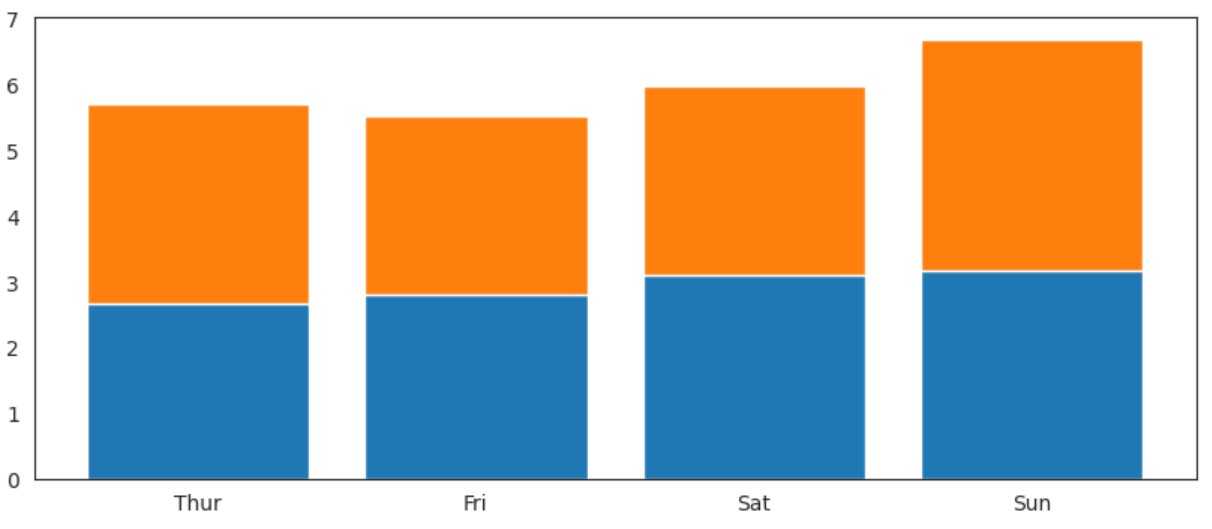
El gráfico resultante muestra las propinas promedio de los fumadores apiladas sobre las propinas de los no fumadores para cada día, lo que facilita la comparación tanto de las propinas totales como de la contribución de cada grupo.
Este método alternativo nos permite:
- Mantener el atractivo estilo visual de Seaborn
- Apilar nuestras barras para mostrar la composición
- Mantener la naturaleza estadística de nuestra visualización
- Usar las paletas de colores de Seaborn para consistencia
Características Avanzadas y Consejos
Ahora que hemos cubierto lo básico y las personalizaciones, veamos algunas características avanzadas que pueden hacer que nuestros gráficos de barras sean más informativos y profesionales. Continuaremos utilizando el conjunto de datos de propinas para demostrar estas técnicas avanzadas.
Anotando gráficos de barras
Agregar etiquetas de valor a las barras puede hacer que tus visualizaciones sean más precisas e informativas. Vamos a crear un gráfico de barras que muestre los valores exactos de las propinas sobre cada barra.
Primero, importemos nuestras bibliotecas y preparemos nuestros datos:
# Importar bibliotecas requeridas import seaborn as sns import matplotlib.pyplot as plt # Cargar y preparar el conjunto de datos de propinas tips = sns.load_dataset("tips")
Creemos nuestro gráfico de barras con valores estadísticos:
# Crear el gráfico de barras básico ax = sns.barplot(data=tips, x="day", y="tip”, errorbar=None) # Create barplot and store the axes object for annotations
Luego, agregaremos etiquetas de valor en la parte superior de cada barra, como se muestra a continuación:
# Obtener la altura de cada barra bars = ax.containers[0] # Get the bar container object heights = [bar.get_height() for bar in bars] # Extract height of each bar # Agregar anotaciones de texto en la parte superior de cada barra for bar, height in zip(bars, heights): # Loop through bars and heights together ax.text( bar.get_x() + bar.get_width()/2., # X position (center of bar) height, # Y position (top of bar) f'${height:.2f}', # Text (format as currency) ha='center', # Horizontal alignment va='bottom' # Vertical alignment )
Salida:
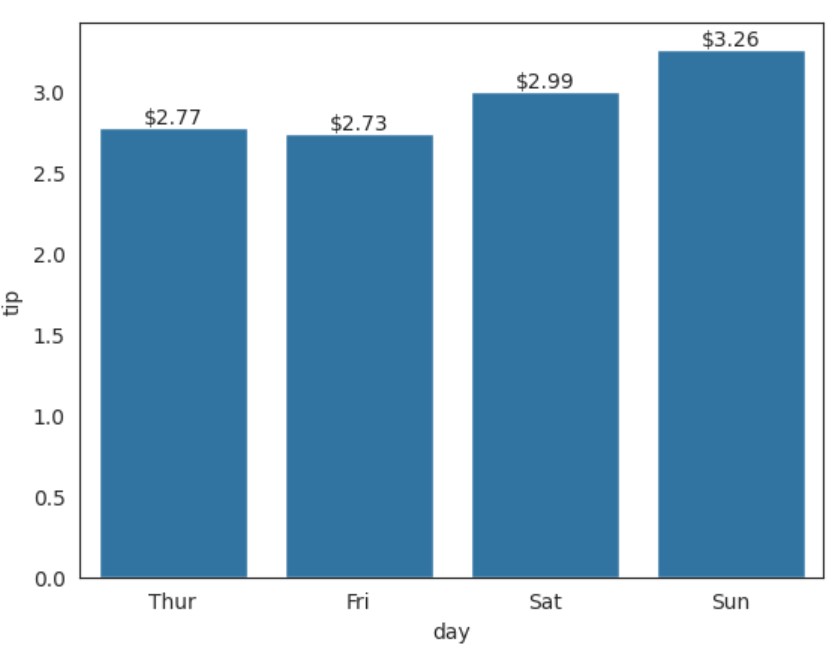
Manejando ejes y escalas
Al crear gráficos de barras, ajustar los ejes ayuda a que tus datos sean más legibles e impactantes. Veamos cómo personalizar los límites de los ejes, las etiquetas y las marcas utilizando las funciones de Seaborn.
Primero, importaremos nuestra biblioteca y cargaremos el conjunto de datos que necesitamos para nuestra visualización:
# Importar bibliotecas requeridas import seaborn as sns # Cargar y preparar el conjunto de datos de propinas tips = sns.load_dataset("tips")
Podemos crear un gráfico de barras con etiquetas personalizadas y un orden de días. El parámetro order nos permite especificar exactamente cómo queremos que se dispongan nuestros días en el eje x:
# Crear gráfico de barras con etiquetas de eje ax = sns.barplot( data=tips, x="day", y="tip", order=['Thur', 'Sat', ‘Fri', 'Sun'] # Set custom order for days )
Para hacer que nuestro gráfico sea más informativo, podemos agregar etiquetas descriptivas para ambos ejes utilizando el método set:
# Establecer etiquetas descriptivas para los ejes ax.set( xlabel='Day of Week', ylabel='Average Tip ($)' )
Para ajustar aún más nuestra visualización, podemos establecer límites específicos y marcas de graduación. El parámetro ylim controla el rango del eje y, mientras que xticks y yticks nos permiten definir exactamente dónde queremos que aparezcan nuestras marcas de graduación:
# Personalizar límites y marcas de ejes ax.set( ylim=(0, 5), # Set y-axis range from 0 to 5 xticks=range(4), # Set x-axis tick positions yticks=[0, 1, 2, 3, 4, 5] # Set specific y-axis tick values )
Para incorporar todos estos cambios en el gráfico, necesitamos ejecutarlos todos a la vez y no uno por uno. El código completo se muestra a continuación:
# Importar bibliotecas necesarias import seaborn as sns # Cargar y preparar el conjunto de datos de propinas tips = sns.load_dataset("tips") # Crear gráfico de barras con etiquetas en los ejes ax = sns.barplot( data=tips, x="day", y="tip", order=['Thur', 'Sat', 'Fri', 'Sun'] # Set custom order for days ) # Establecer etiquetas descriptivas en los ejes ax.set( xlabel='Day of Week', ylabel='Average Tip ($)' ) # Personalizar límites y marcas en los ejes ax.set( ylim=(0, 5), # Set y-axis range from 0 to 5 xticks=range(4), # Set x-axis tick positions yticks=[0, 1, 2, 3, 4, 5] # Set specific y-axis tick values )
Salida:
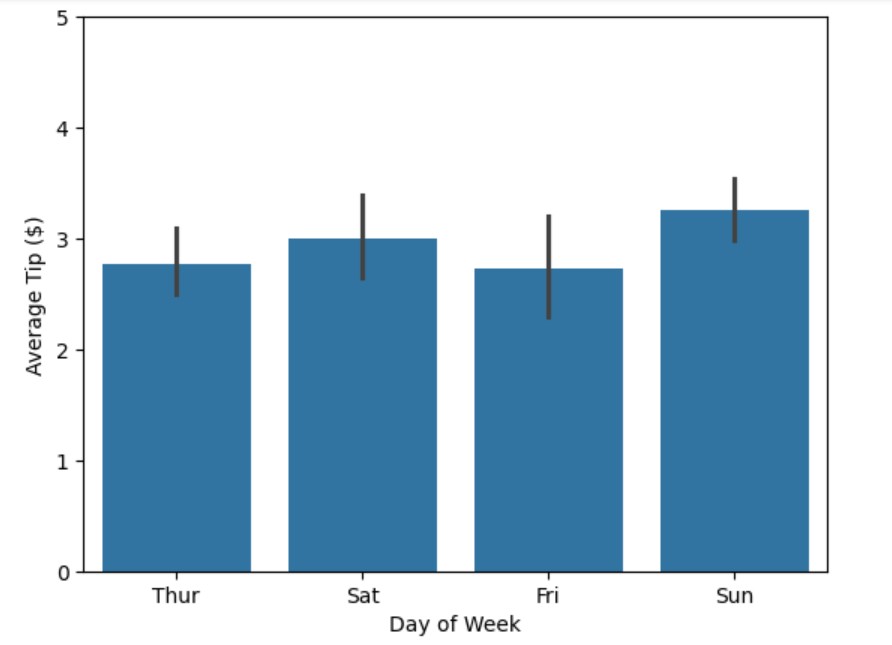
El gráfico resultante muestra las propinas por día con etiquetas claras, escalas apropiadas y marcas bien organizadas, lo que facilita la lectura e interpretación de los datos.
Incorporando barras de error
Las barras de error ayudan a visualizar la incertidumbre o variabilidad en tus datos. Seaborn ofrece varias opciones para agregar barras de error a tus gráficos de barras, incluyendo intervalos de confianza y desviación estándar.
Primero, importaremos nuestra biblioteca y cargaremos el conjunto de datos que necesitamos para nuestra visualización:
# Importar bibliotecas requeridas import seaborn as sns # Cargar y preparar el conjunto de datos de propinas tips = sns.load_dataset("tips")
Por defecto, Seaborn muestra intervalos de confianza del 95%. Podemos modificar esto utilizando el parámetro ‘errorbar’ para mostrar diferentes tipos de estimaciones estadísticas:
# Crear gráfico de barras con intervalos de confianza ax = sns.barplot( data=tips, x="day", y="tip", errorbar="ci", # Show confidence interval capsize=0.1 # Add small caps to error bars )
Salida:

También podemos mostrar la desviación estándar en lugar de los intervalos de confianza, lo que ayuda a visualizar la dispersión de nuestros datos:
# Cambiar a desviación estándar ax = sns.barplot( data=tips, x="day", y="tip", errorbar="sd", # Show standard deviation capsize=0.1 # Add small caps to error bars )
Salida:
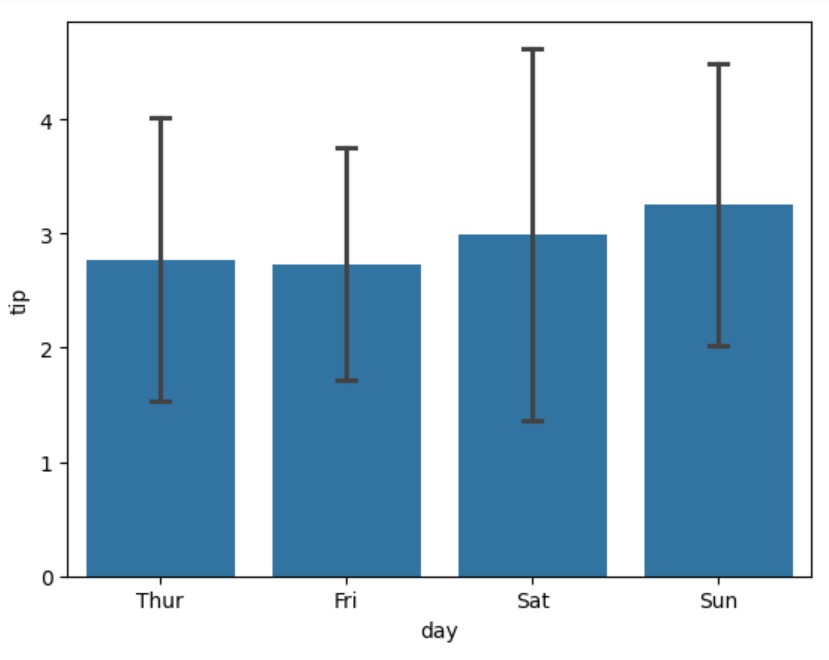
A veces, es posible que queramos eliminar completamente las barras de error para lograr un aspecto más limpio:
# Crear un gráfico de barras sin barras de error ax = sns.barplot( data=tips, x="day", y="tip", errorbar=None # Remove error bars )
Salida:
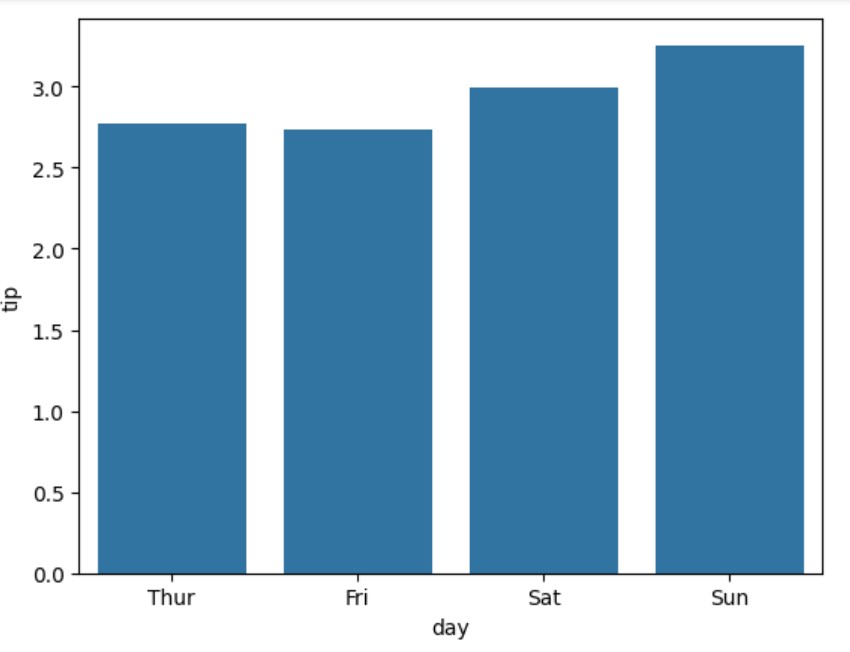
Los gráficos resultantes muestran cómo diferentes tipos de barras de error pueden ayudarnos a entender la variabilidad en nuestros datos de propinas a lo largo de diferentes días de la semana.
Aplicaciones Prácticas de los Gráficos de Barras de Seaborn
Los gráficos de barras son herramientas versátiles en la visualización de datos, particularmente útiles cuando necesitas comparar valores a través de diferentes categorías o analizar múltiples variables simultáneamente. Veamos dos aplicaciones comunes donde los gráficos de barras de Seaborn destacan.
Visualizando tendencias de datos categóricos
Los gráficos de barras de Seaborn son excelentes para revelar patrones en datos categóricos, especialmente al analizar métricas a través de diferentes grupos. Al mostrar tanto la tendencia central como la incertidumbre, los gráficos de barras ayudan a identificar diferencias significativas entre categorías.
Esto los hace ideales para analizar el comportamiento del cliente, el rendimiento del producto o las respuestas de encuestas donde necesitas comparar valores entre grupos distintos.
Comparando múltiples variables
Cuando nuestro análisis involucra múltiples factores, los gráficos de barras de Seaborn pueden resaltar relaciones complejas en nuestros datos. Utilizar características como el agrupamiento (hue) o el apilamiento ayuda a comparar diferentes variables simultáneamente, facilitando la identificación de patrones e interacciones entre diferentes aspectos de nuestros datos.
Conclusión
Los gráficos de barras de Seaborn encuentran el equilibrio adecuado entre simplicidad y conocimiento estadístico. La sintaxis intuitiva de la biblioteca combinada con robustas características estadísticas la convierte en una herramienta esencial para la visualización de datos. Desde comparaciones de categorías básicas hasta visualizaciones agrupadas avanzadas, los gráficos de barras ayudan a descubrir y comunicar patrones en los datos de manera efectiva.
¿Listo para mejorar tus habilidades de visualización de datos? Aquí tienes lo que puedes explorar a continuación:
- ¿Necesitas una guía de referencia rápida? Consulta nuestra Hoja de trucos de Python Seaborn
- Explora gráficos de líneas a continuación en nuestro Tutorial de Gráficos de Línea de Seaborn
- Aprende a visualizar correlaciones, revisa el Tutorial de Mapas de Calor de Seaborn
- Domina las distribuciones de datos con nuestra guía sobre Cómo Hacer un Histograma con Seaborn
¿Quieres llevar tus habilidades en Seaborn al siguiente nivel? Inscríbete en el Curso Intermedio de Visualización de Datos con Seaborn.













